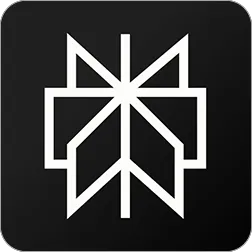Para acessar a internet na casa toda, nada melhor que um Wi-Fi com bom sinal. Mas bem sabemos que, às vezes, o aparelho pode dar algum problema, limitando ou até acabando de vez com a internet. E o que fazer quando aparecer uma luz vermelha no seu roteador?
Antes de mais nada, é preciso entender o que significa essa luz e quais as causas para, então, corrigir o que estiver de errado. Em alguns casos, dá até para solucionar erros com passos simples. Já em outros, será preciso chamar um técnico.
Quer entender melhor sobre esse tema? Siga a leitura e descubra!
O que significa a luz vermelha no roteador?
Quando isso acontece, a luz vermelha estática ou piscando aparece abaixo do ícone de mouse do seu modem, certo?
A luz vermelha acesa continuamente no seu modem Vivo quer dizer que ele não está com a sessão PPP autenticada. Isso significa que, no meio do processo de transmissão de dados de internet, há alguma falha.
Já a luz vermelha piscando significa que o nível do sinal da sua internet não se encontra na faixa recomendada. É bem provável que seja defeito no cabeamento responsável por enviar o sinal até o seu modem — ou a fibra, se for o caso.
Por padrão, as luzes dos roteadores Vivo que funcionam de forma correta ficam acesas na cor azul. Então, se alguma delas ficou vermelha, pode saber que é indício de problema. Ao tentar conectar seu dispositivo ao Wi-Fi, o sinal provavelmente não vai pegar.
Internet banda larga com fibra ótica
Oferta Recomendada Oferta Purple Friday 💜
-
1 ano de Perplexity Pro Grátis
1 ano de Netflix inclusa
Valor
Após 1 ano, R$ 144,90
-
1 ano de Perplexity Pro Grátis
Valor
Oferta Recomendada Oferta Purple Friday 💜
-
1 ano de Perplexity Pro Grátis
Valor
-
1 ano de Perplexity Pro Grátis
Valor
Oferta Recomendada Lançamento
-
Mais velocidade com WI-Fi 7
-
1 ano de Perplexity Pro Grátis
Valor
Oferta Recomendada Lançamento
-
Mais velocidade com Wi-Fi 7
-
1 ano de Perplexity Pro Grátis
Valor
Quais são as principais causas?
Existem alguns motivos que levam à luz vermelha no roteador e à provável queda no seu sinal de internet. Para resolver essa questão, antes de mais nada, vale entender quais são essas causas. Veja, a seguir:
1. Rompimento na fibra
Você já deve ter reparado que, ao contratar a internet fibra ótica, os cabos de rede que se conectam ao modem são bem finos. Com movimentos bruscos no aparelho ou um posicionamento errado, eles podem se romper.
Há também o rompimento da fibra em ambientes externos. Eles podem ter como causas os acidentes de trânsito e até mesmo algumas condições climáticas. Nesses casos, não só você, mas seus vizinhos também ficarão sem sinal.
2. Quebra no conector
Outro fator que leva o modem a acender a luz vermelha é o defeito no conector. Mesmo com o cabo encaixado no lugar certo, pode acontecer algum mau contato ou mesmo a quebra na peça, interrompendo a transmissão de sinal.
3. Manutenção na fibra
Ainda existe a possibilidade de manutenções externas pela própria empresa, que acontece para melhorar a internet e o sinal dos consumidores. Quando for assim, você verá a luz vermelha do roteador sumir em poucas horas.
Muita gente acredita que a luz vermelha no roteador indica que terceiros estão conectados a sua rede, mas nem sempre isso é verdade.
Para ter a certeza, acesse as configurações para saber quem está usando seu Wi-Fi e não se esqueça de fortalecer sua senha.
Como arrumar o modem com luz vermelha?
O primeiro passo para se ver livre da luz vermelha no roteador é checar se os cabos estão conectados corretamente. Dê uma olhada no seu modem para garantir que os encaixes estão firmes e não se esqueça de verificar a fonte de energia.
Nada muda ao fazer isso? Então, veja o que é possível fazer:
Reinicie o modem
A internet não está funcionando? Se o problema não está no encaixe dos cabos, pode ser algo do próprio roteador. Oscilações e picos de energia são exemplos do que geralmente influencia seu funcionamento.
Nesse caso, é bom desligar o modem e ligá-lo novamente. Sabe como fazer isso? Preste atenção em alguns detalhes:
- O roteador costuma ter um botão de on/off. Aperte-o e deixe o aparelho desligado por alguns minutos, por precaução;
- Aperte o botão novamente, para ligar o modem;
- Espere a estabilização das luzes, que vão garantir o bom funcionamento do seu Wi-Fi;
- Tente conectar seu dispositivo na rede. Se funcionar, o trabalho está feito. Se não, vá para o próximo passo a passo.
Reset o modem
Outra forma que pode dar certo é resetar o modem. Isso significa que você vai restaurar as informações de fábrica do aparelho. Então, todas as configurações de internet feitas até então serão apagadas.
Para isso, siga estas instruções:
- Procure o botão de reset no seu modem, que fica na parte traseira. Geralmente, é uma trava interna, que precisa de um palito para pressionar;
- Segure esse botão por cerca de 10 segundos e solte-o logo na sequência;
- Aguarde o modem reiniciar e verifique o funcionamento das luzes.
Outra forma de fazer isso é pelo próprio navegador. Veja como:
- No seu computador, abra o “Prompt de Comando”, digitando CMD na barra de tarefas;
- Na tela preta que abrirá, digite “IPCONFIG” e pressione a tecla Enter;
- Procure em “Gateway Padrão” um número de, geralmente, nove dígitos, que é o IP do modem;
- Agora, abra seu navegador e digite o IP, pressionando Enter. Se pedir admin e senha, é só procurar essas informações na parte traseira do modem;
- Nas configurações do seu modem Vivo, procure por “Gerenciamento”, depois clique em “Reiniciar”;
- Entre as opções, selecione “Reconfigurar” para restaurar as configurações de fábrica.
Não deixe o modem sem senha
Se a luz vermelha sumir, o problema provavelmente foi resolvido. Para não deixar o Wi-Fi aberto depois desse processo, lembre-se de configurar uma nova senha para sua rede.
Siga esse passo a passo:
- Acesse as configurações do modem digitando o IP do aparelho no seu navegador (conforme passo anterior);
- Depois de colocar admin e senha, se preciso, vá em “Configurações”;
- Procure por Wi-Fi 2.4 GHz e clique na opção “Senha”;
- Agora é só inserir a senha desejada e pronto!
Leia mais:
Quando entrar em contato com a Vivo?
Você tentou todas as formas que mostramos para arrumar o modem e ele continua com a luz vermelha? Então, chegou o momento de entrar em contato com a Vivo. Afinal, com a fibra rompida, será necessária a visita de um técnico especializado.
No local, o técnico consegue descobrir onde a fibra foi rompida ou se há problema no conector. Dessa forma, pode restaurar sua internet com tranquilidade.
Para isso, a nossa dica é entrar em contato pelo App Vivo. É bem simples, rápido e prático:
- Abra o App Vivo no seu celular;
- Acesse a seção "Meu Plano";
- Procure a opção "Suporte técnico" e pronto!
Fácil, não é mesmo? O mesmo vale para resolver algum problema ou conseguir ajuda para melhorar o sinal do Wi-Fi. Você faz tudo isso sem esperar na linha para falar com um atendente ou ir até uma das lojas Vivo. Resolva no conforto do seu lar!
Se resolver o problema da luz vermelha no roteador e ainda assim a velocidade não estiver suficiente, que tal conferir os planos Vivo Fibra? Lá, você encontra o pacote ideal para as suas necessidades de uso.
Até a próxima!
Leia também: